اگرچه فیلمبرداری فول اچ دی و 4K به یک امر رایج تبدیل شده است، اما ضبط ویدیوهای با حجم زیاد در اکثر تلفن های اندرویدی آسان است.با اینکه مشاهده این ویدیوها در یک تلویزیون غول پیکر 4K یا پروژکتور ایده آل هستند، اما ممکن است برای اشتراک گذاری آنها در شبکه های اجتماعی یا برنامه های پیام رسان فوری با مشکل مواجه شوید. قبل از ارسال یک فایل ویدیویی برای هر شخصی، باید ویدیو را فشرده سازی کنید. در این مقاله سلام دنیا بهترین روش ها برای کاهش و کم کردن حجم فیلم در گوشی های اندروید با لینک دانلود بهترین برنامه رایگان و نرم افزارم کاهش حجم فیلم اندروید ارائه شده است.
برای کاهش حجم ویدیو، نیازی به انتقال ویدیوها از گوشی اندرویدی به کامپیوتر ندارید. علاوه بر استفاده از ابزار ویرایش داخلی در برنامه گالری گوشی، چندین برنامه شخص ثالث نیز برای انجام همین کار وجود دارد. میتوانید از Google Photos یا واتساپ برای فشردهسازی یک فایل ویدیویی استفاده کنید. تنها چیزی که باید به خاطر بسپارید این است که فشرده سازی ویدیو علاوه بر کاهش حجم فایل، به معنای کاهش کیفیت ان نیز می باشد. بیایید به این گزینه ها نگاهی بیاندازیم.
حتما بخوانید: کم کردن حجم عکس در اندروید بدون افت کیفیت
3 روش برای کاهش و کم کردن حجم فیلم در اندروید بدون افت کیفیت
1. استفاده از Google Photos برای فشرده سازی ویدیو
Google Photos چندین گزینه پشتیبان برای ذخیره ویدیوهای شما در سرورهای گوگل ارائه می دهد. زمانی که «Storage Saver» یا «Express» را انتخاب میکنید، این سرویس ویدیوهای شما را با وضوح بالا یا استاندارد فشرده سازی میکند. زمانی که یک فایل ویدیوی فشرده شده را در Google Photos در گوشی اندروید آپلود کردید، از نسخه وب Google Photos برای دانلود فایل فشرده شده استفاده کنید. در اینجا کاری که باید انجام دهید،ارائه شده است.
مرحله 1: Google Photos در گوشی اندروید را باز کنید.
مرحله 2: روی عکس اکانت خود در گوشه سمت راست بالا ضربه بزنید.
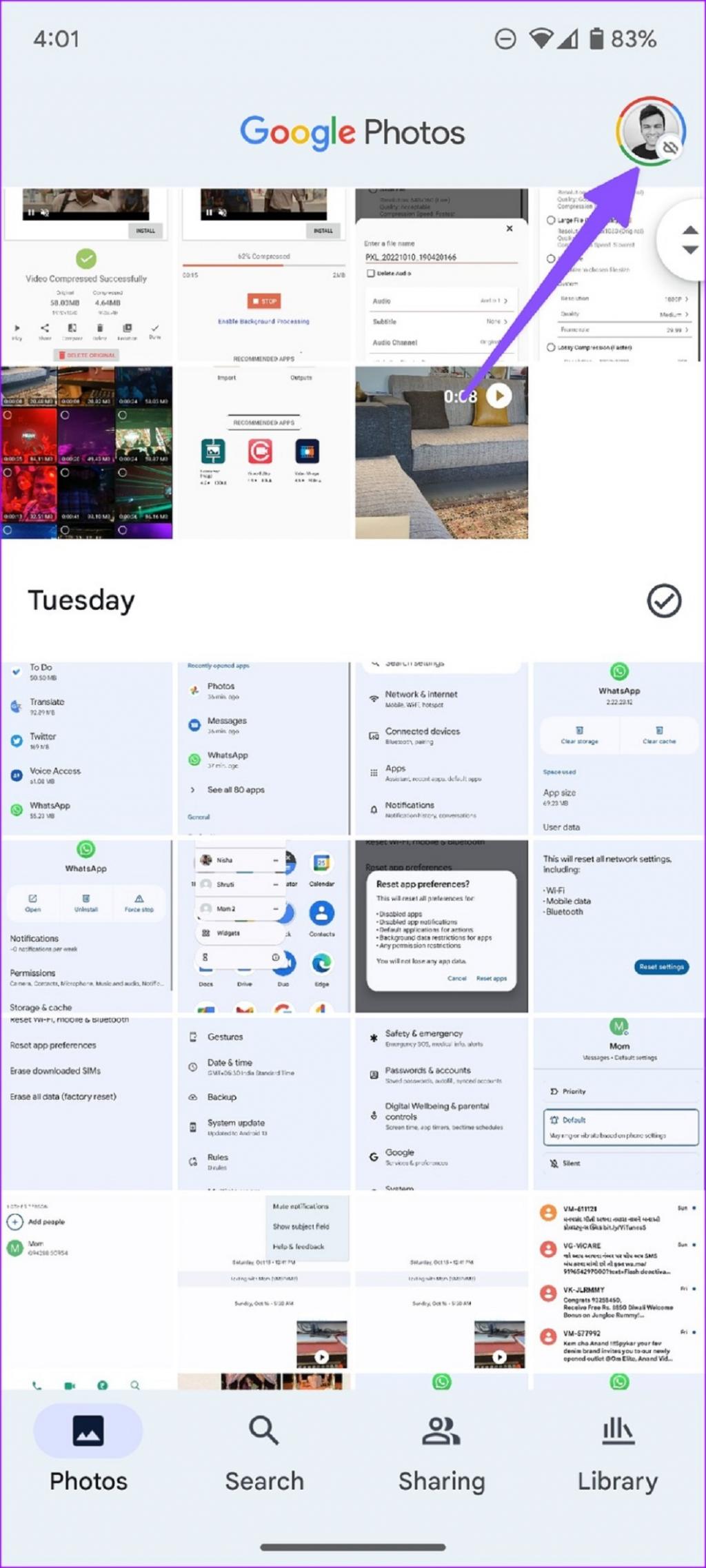
مرحله 3: Photos Settings را انتخاب کنید.
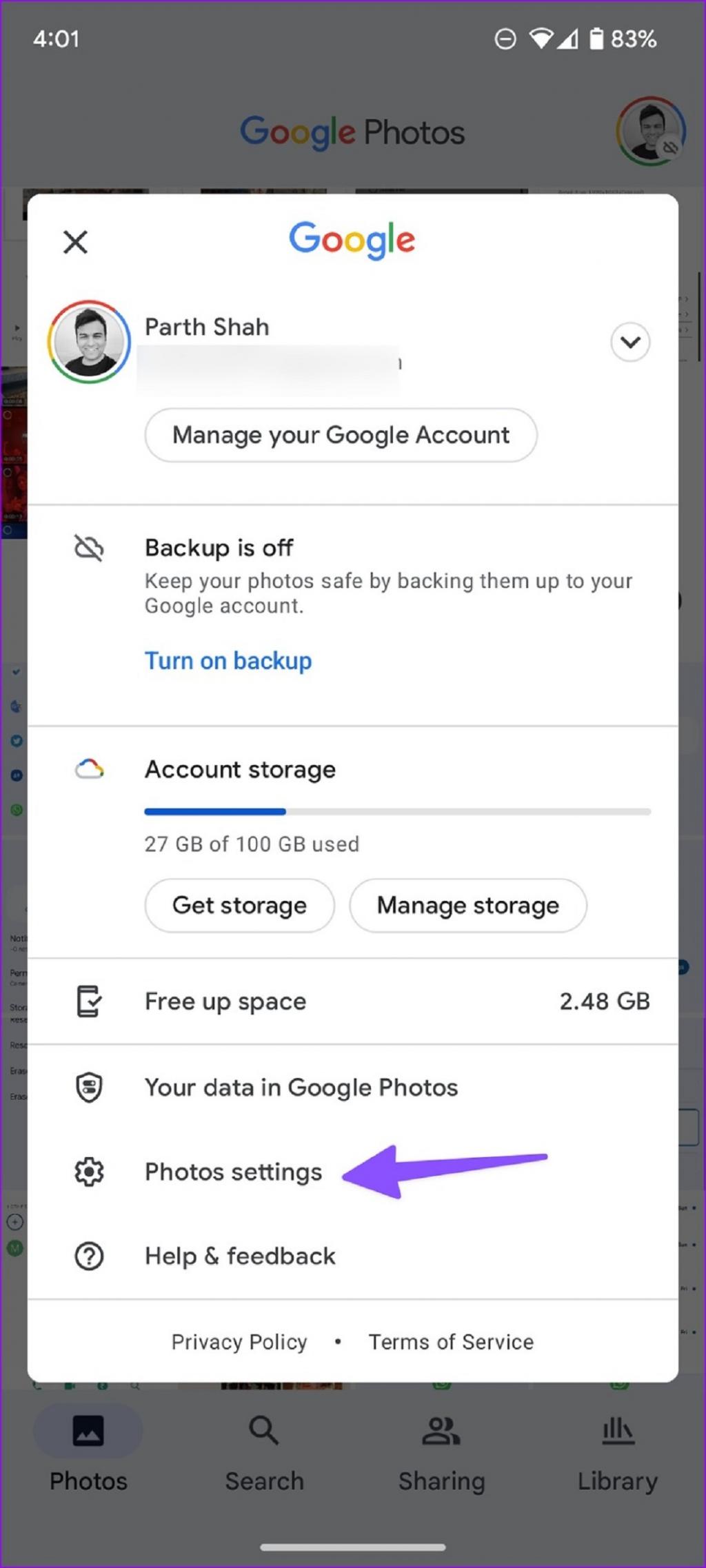
مرحله 4: روی Back up & sync ضربه بزنید.
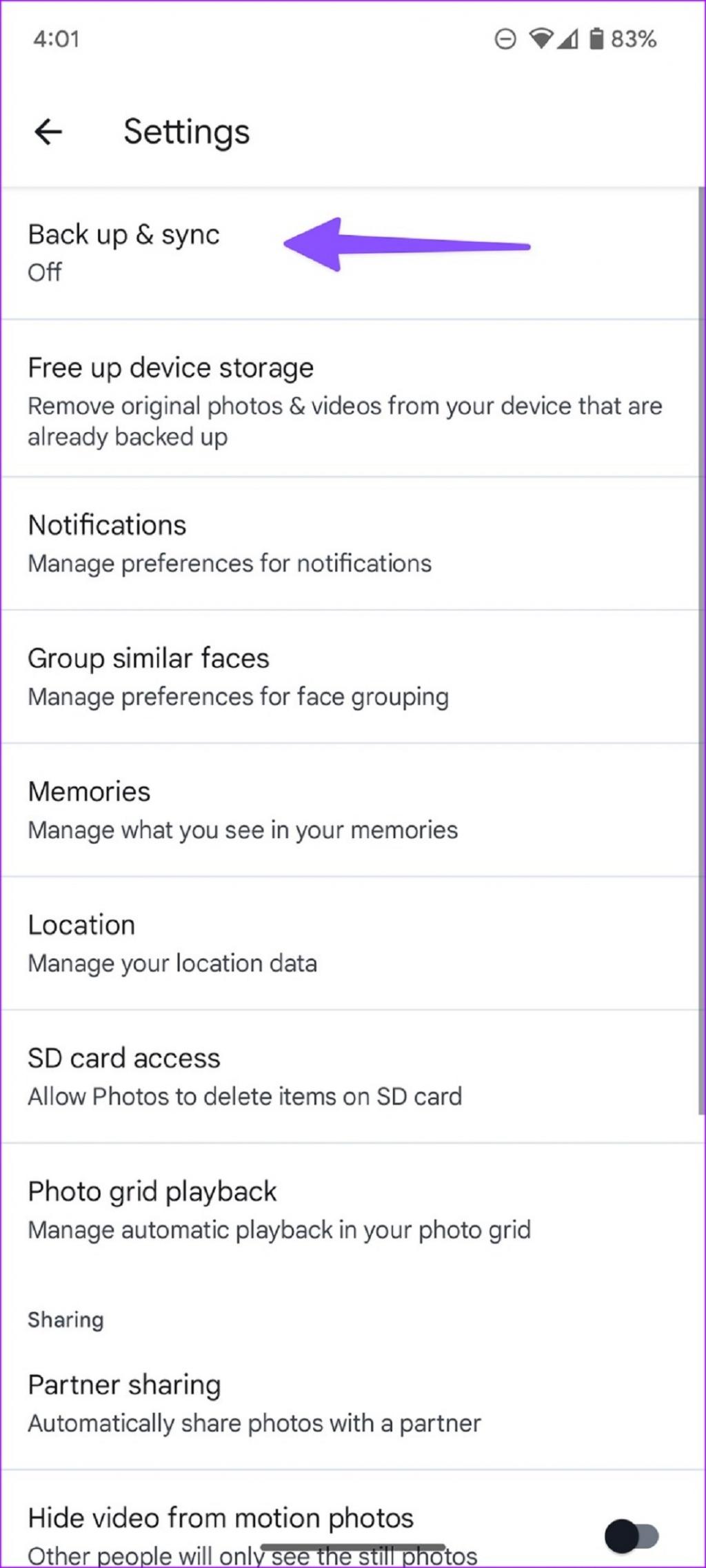
مرحله 5: Back up & sync را فعال کنید. در قسمت تنظیمات Upload size را انتخاب کنید.
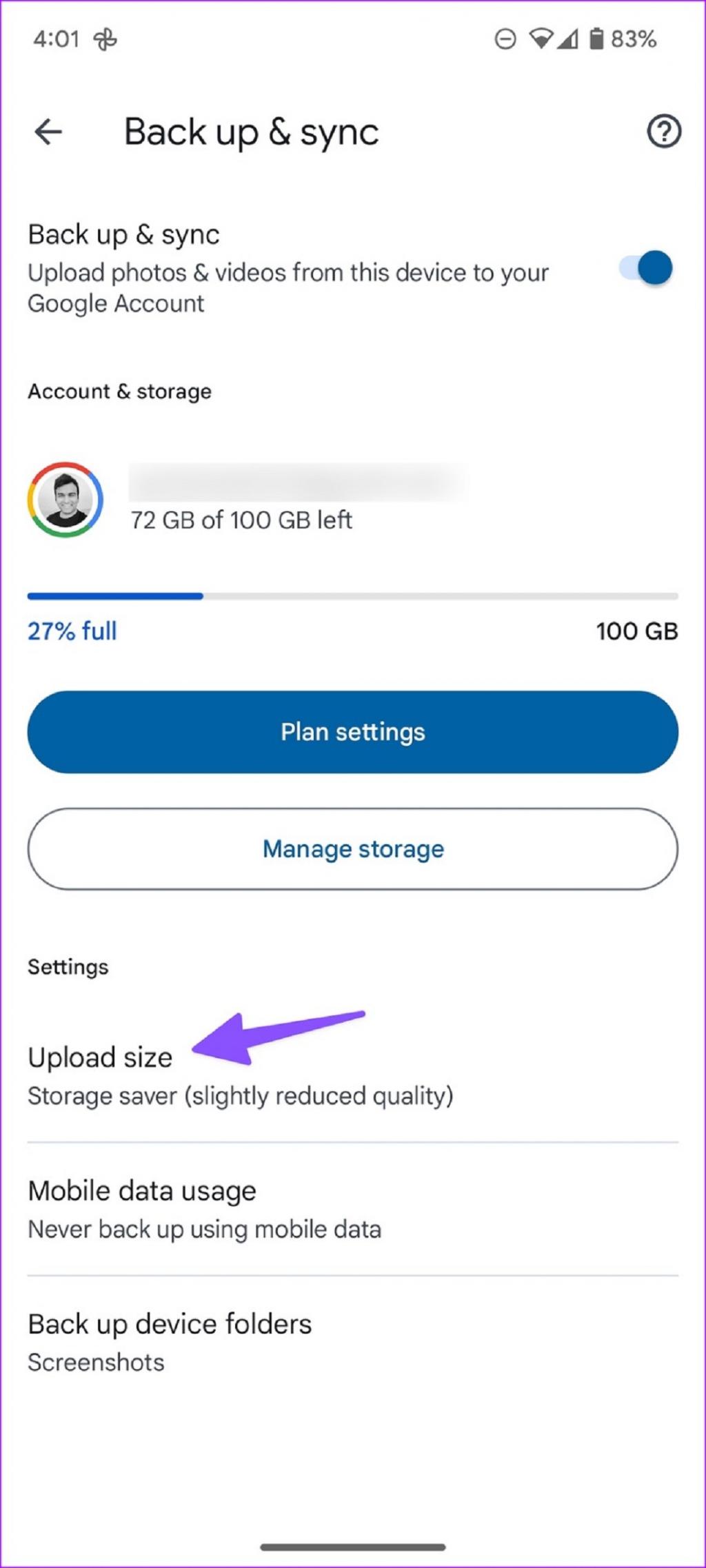
مرحله 6: از منوی زیر «Storage saver» یا «Express» را انتخاب کنید.
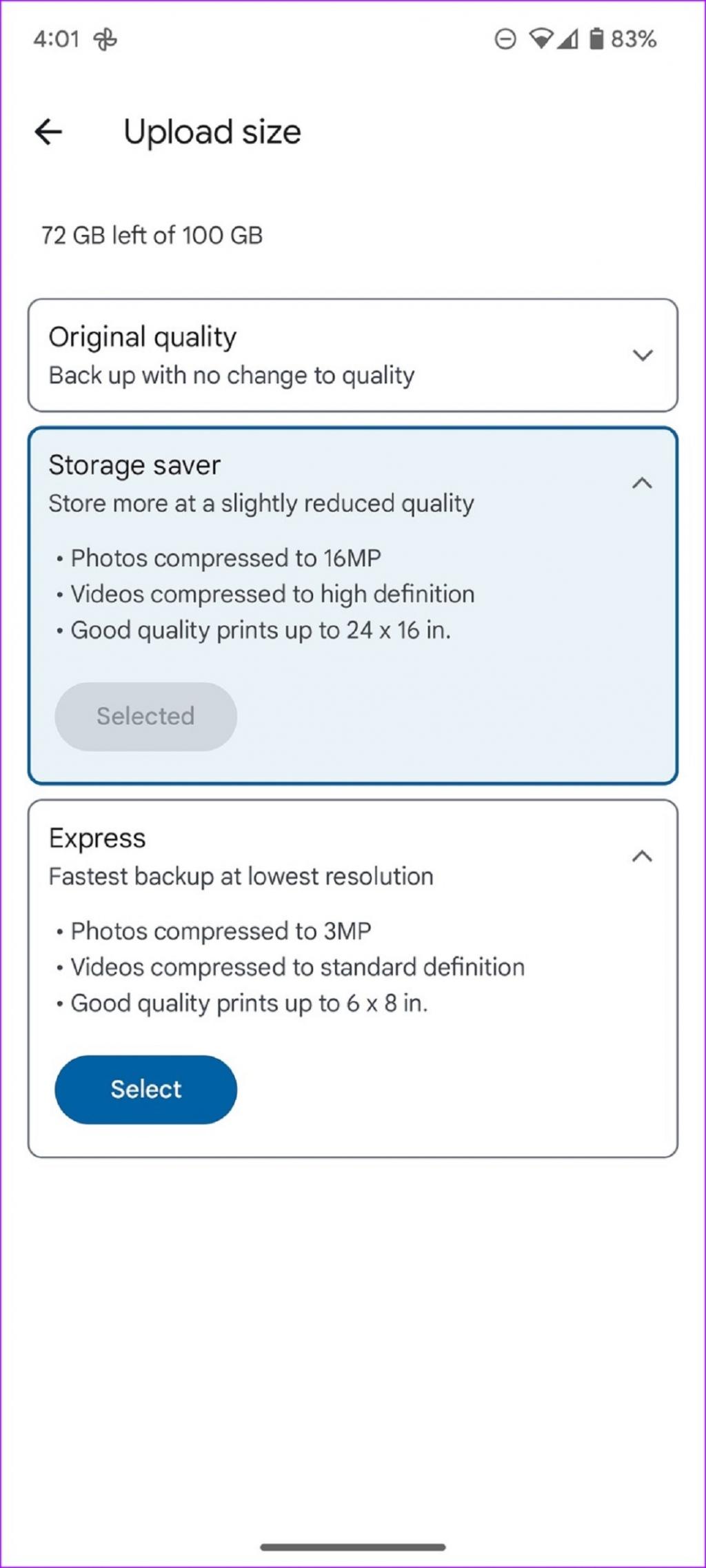
گزینه «Storage Saver» ویدیوها را با وضوح بالا فشرده سازی میکند در حالی که «Express» سریعترین نسخه پشتیبان را با کمترین وضوح ارائه میکند. این کار ویدیوها را با کیفیت استاندارد آپلود می کند.
حتما بخوانید: آموزش فشرده سازی و کم کردن حجم فیلم در کامپیوتر مک
مرحله 7: به تب اصلی عکس ها برگردید. حالا Google Photos فرآیند آپلود را آغاز می کند.
وقتی Google Photos آپلود ویدیوها را تکمیل کرد، به نسخه وب Google Photos بروید و فایل فشرده سازی شده را دانلود کنید.
مرحله 8: Google Photos را در وب باز کنید.
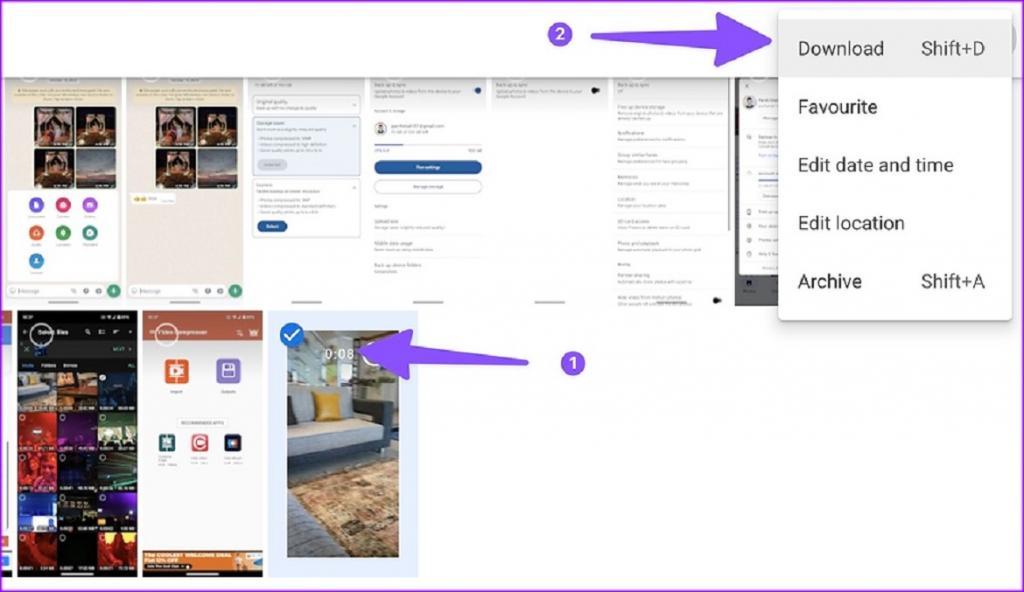
مرحله 9: یک ویدیوی فشرده سازی شده را انتخاب کنید و کلیدهای Shift + D را فشار دهید تا ویدیو دانلود شود.
تمامی آپلودهای Google Photos در 15 گیگابایت فضای ذخیرهسازی پیشفرض Google Drive محاسبه میشوند. اگر فضای شما در Google Drive کم باشد، این روش امکان پذیر نیست.
2. استفاده از از یک برنامه شخص ثالث برای فشرده سازی ویدیو
فروشگاه گوگل پلی چندین برنامه شخص ثالث برای فشرده سازی ویدیو ارائه می دهد. با این حال، تنها تعداد کمی از برنامه ها همانطور که تبلیغ می شود کار می کنند. ما چندین مورد از آنها را امتحان کردهایم و برنامه «Compress Video Size» را برای تکمیل کار انتخاب کردهایم.
مرحله 1: فروشگاه Google Play در گوشی اندروید خود را باز کنید.
مرحله 2: "Compress Video Size" را جستجو کنید و برنامه را از منوی زیر دانلود کنید.
دانلود رایگان برنامه Compress Video Size برای کاهش حجم فیلم اندروید
مرحله 3: پس از اتمام نصب موفقیت آمیز، برنامه را باز کنید.
مرحله 4: از صفحه اصلی Import را انتخاب کنید.
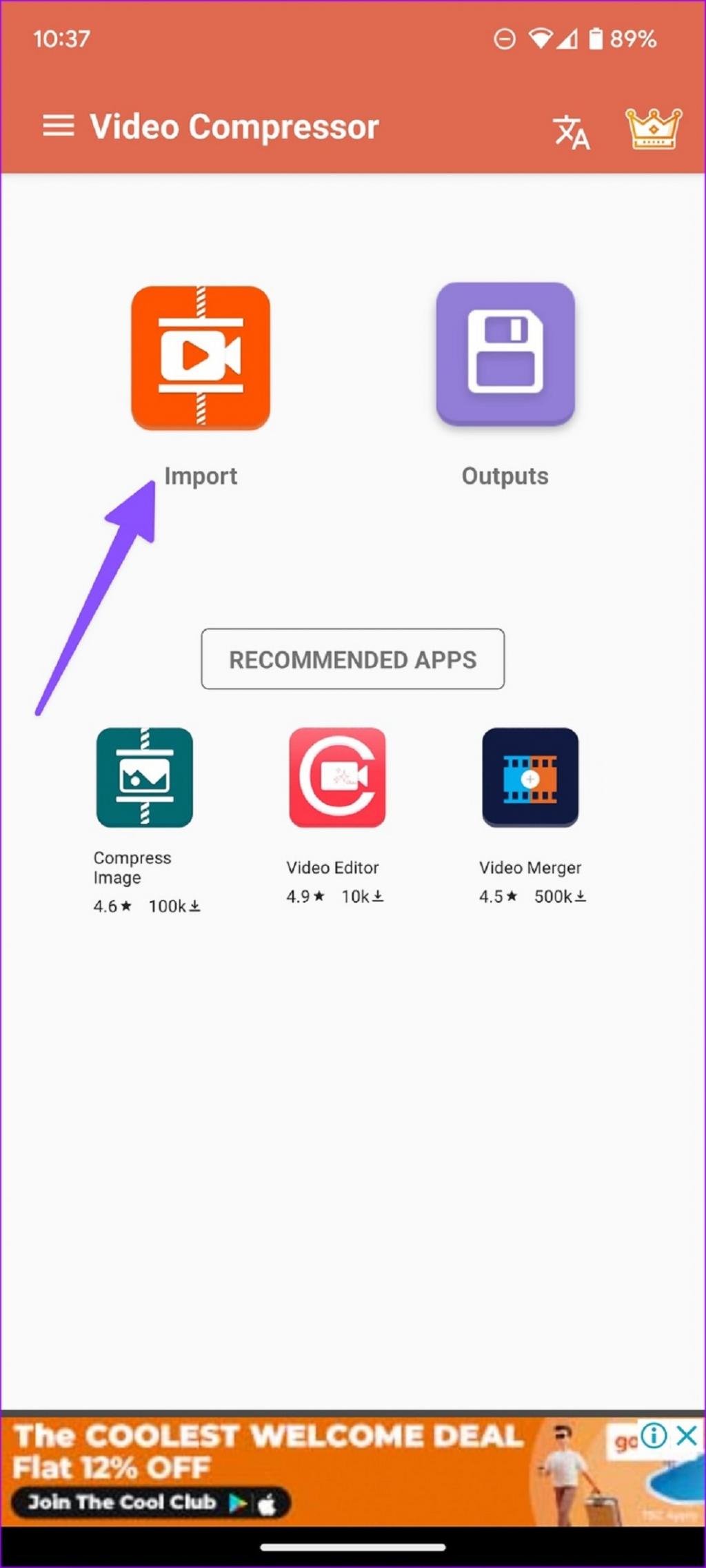
مرحله 5: روی radio button در بالای ویدیو ضربه بزنید و بعد روی Next ضربه بزنید.
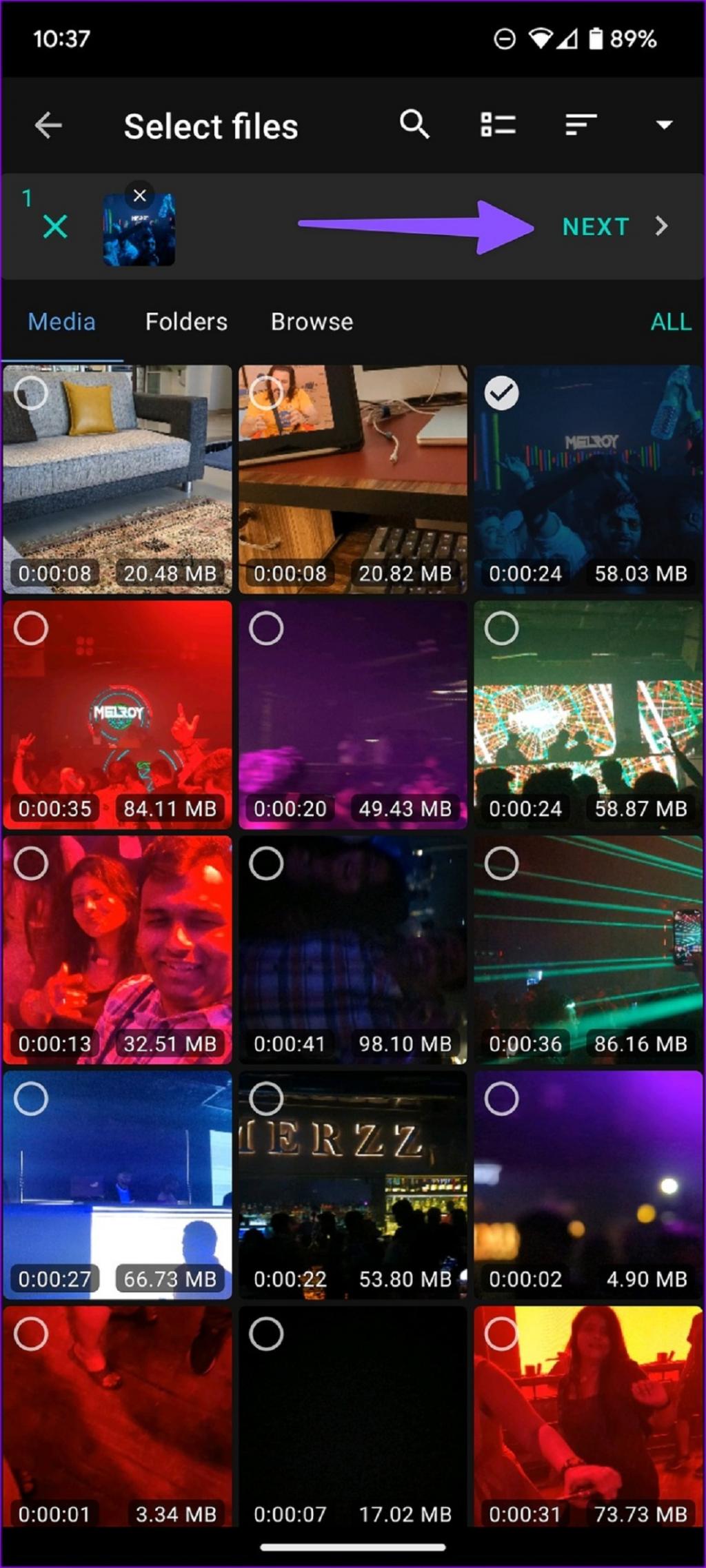
مرحله 6: شما چندین گزینه برای فشرده سازی یک فایل ویدیویی در اختیار دارید.
- فایل کوچک: وضوح 640×360
- فایل متوسط: وضوح 960×540
- فایل بزرگ: وضوح 1920×1080
همچنین میتوانید وضوح، کیفیت یا نرخ فریم سفارشی را از همان منو انتخاب کنید.
حتما بخوانید: روش ارسال فایل های با حجم بالا از طریق گوشی های اندرویدی
مرحله 7: ما در این مطلب "Medium File" را انتخاب کردیم و دکمه Compress را فشار دادیم.
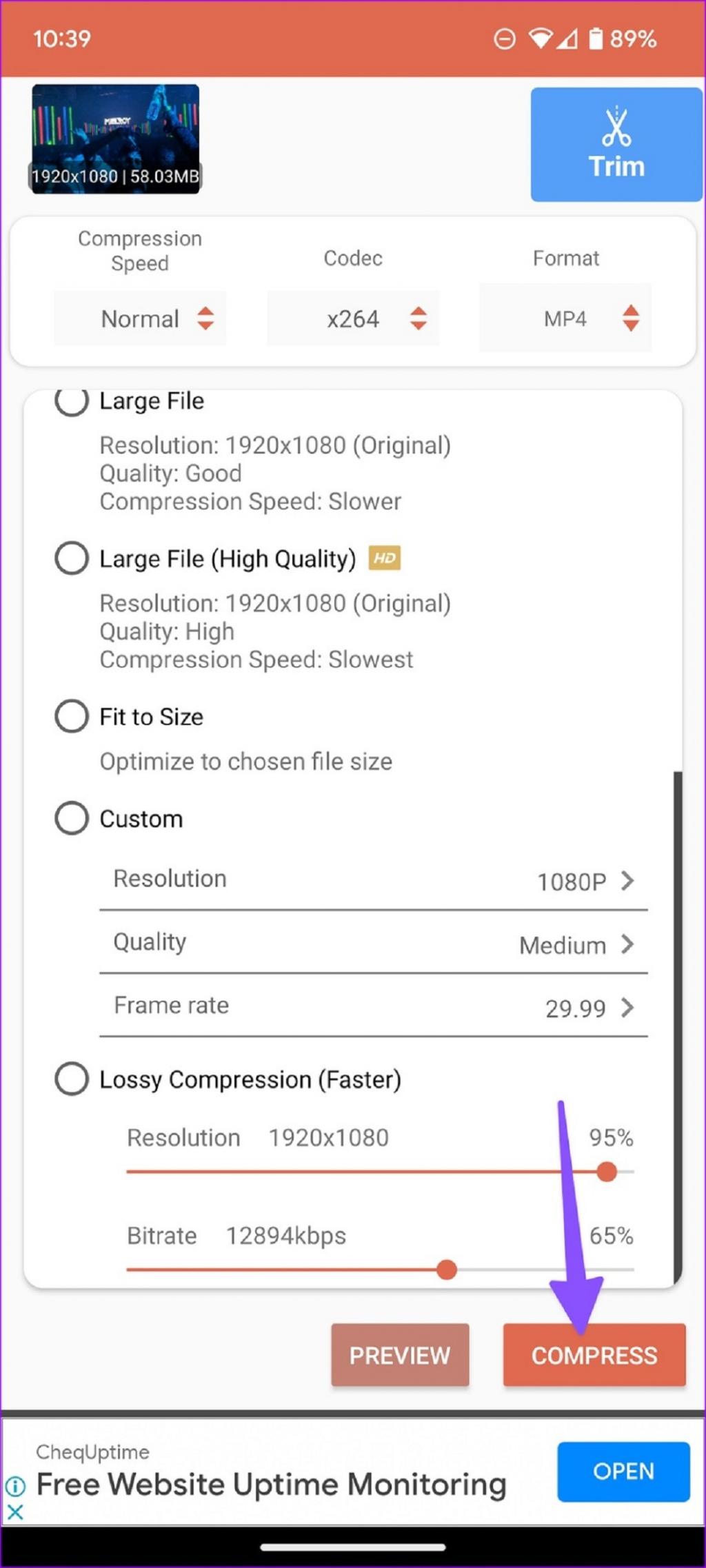
مرحله 8: نام فایل را از منوی زیر تغییر دهید و تنظیمات صدا را بررسی کنید.
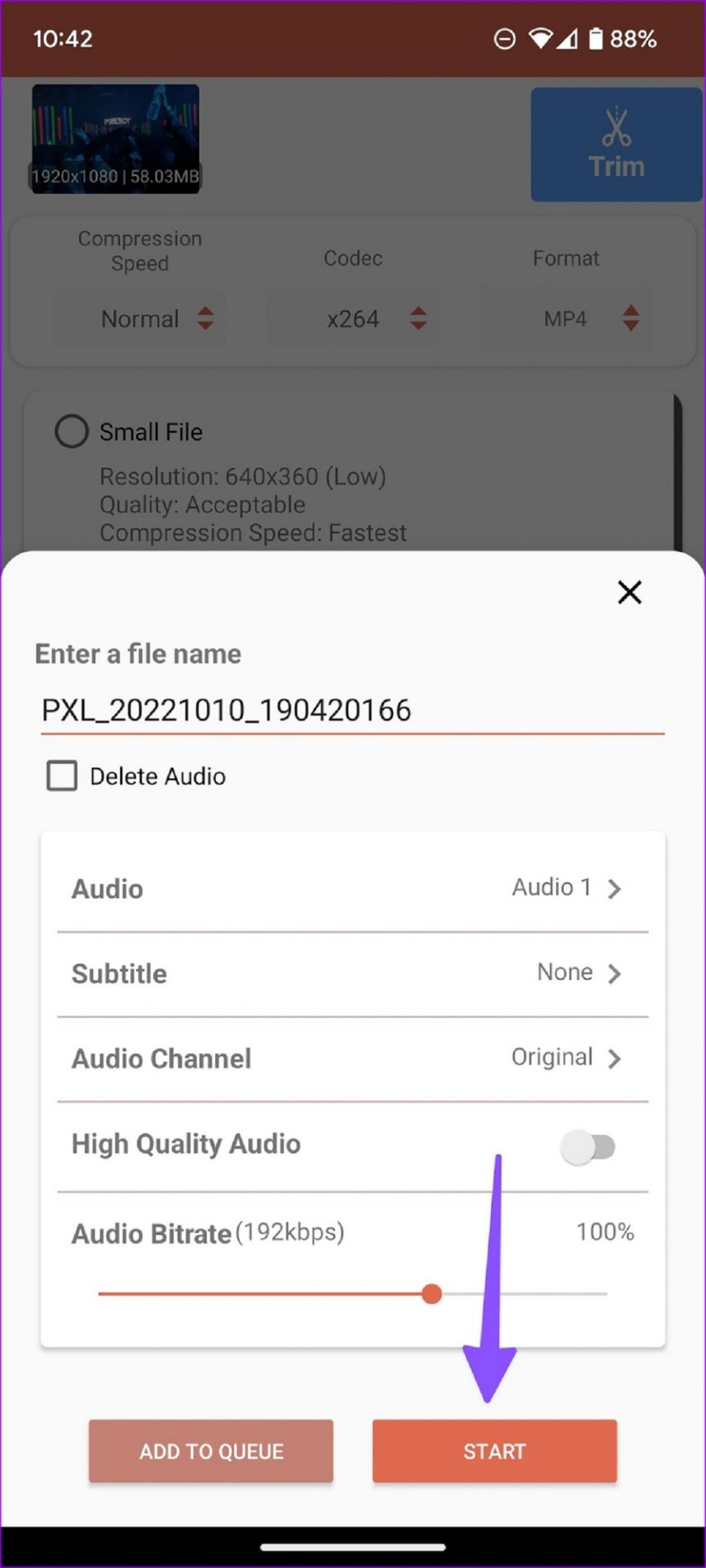
مرحله 9: می توانید روند فشرده سازی ویدیوی لایو را بررسی کنید.
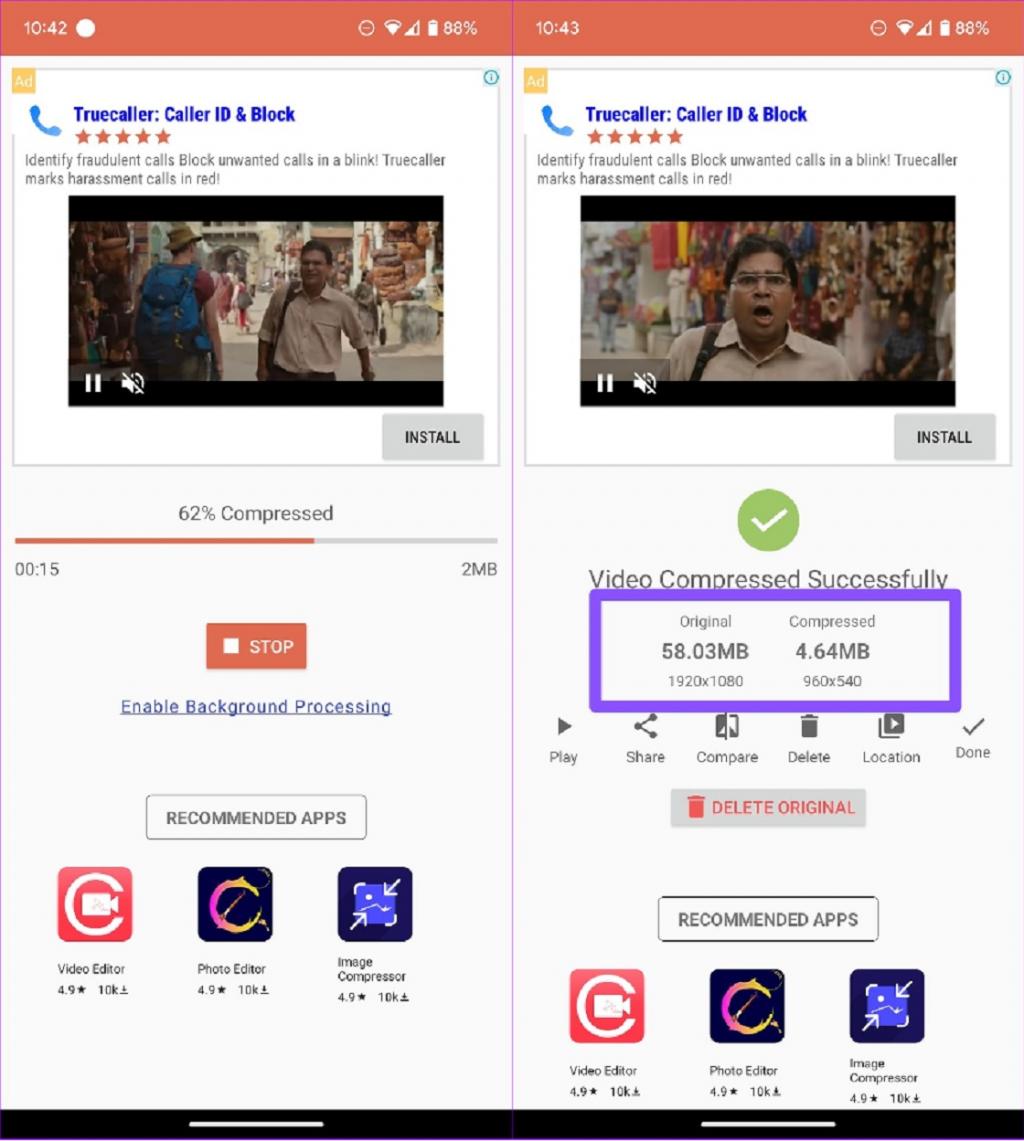
ما یک فایل ویدیویی 58 مگابایتی را وارد کردیم و برنامه آن را فقط به 4.64 مگابایت فشرده سازی کرد. میتوانید ویدیوها را از همان منو پخش، اشتراک، مقایسه و حذف کنید.
3. روش کاهش حجم فیلم در اندروید با استفاده از واتساپ
واتساپ اشتراک گذاری ویدیو را فقط به 16 مگابایت محدود می کند. وقتی میخواهید یک فایل ویدیویی با حجم بیشتر را از طریق واتساپ به اشتراک بگذارید، برنامه ویدیو را فشرده می کند تا ویدیو را بدون مشکل ارسال کند.می توانید یک گروه واتساپ ایجاد کنید و برای کاهش حجم، ویدیوهای با حجم زیاد را در ان ارسال کنید. بعداً میتوانید ویدیوها را از گروه شخصی خود ذخیره کنید.برای انجام این کار مراحل زیر را دنبال کنید:
حتما بخوانید: نحوه ارسال چندین عکس در واتساپ به طور همزمان در اندروید
مرحله 1: گروه شخصی خود در برنامه WhatsApp در گوشی اندروید را باز کنید.
مرحله 2: روی آیکون attach ضربه بزنید و Gallery را انتخاب کنید.
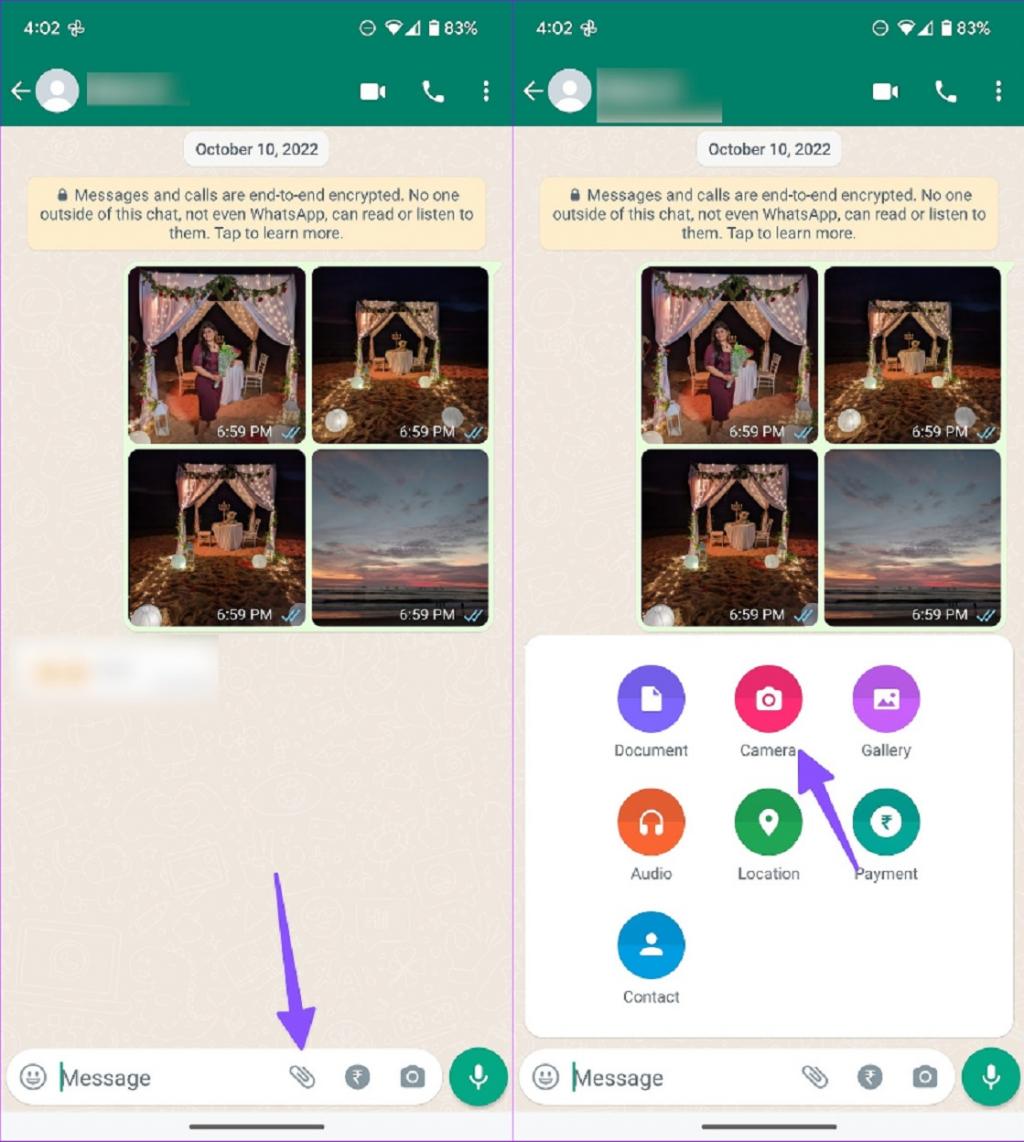
مرحله 3: ویدیویی که می خواهید فشرده سازی کنید را انتخاب کنید و دکمه Send را فشار دهید.
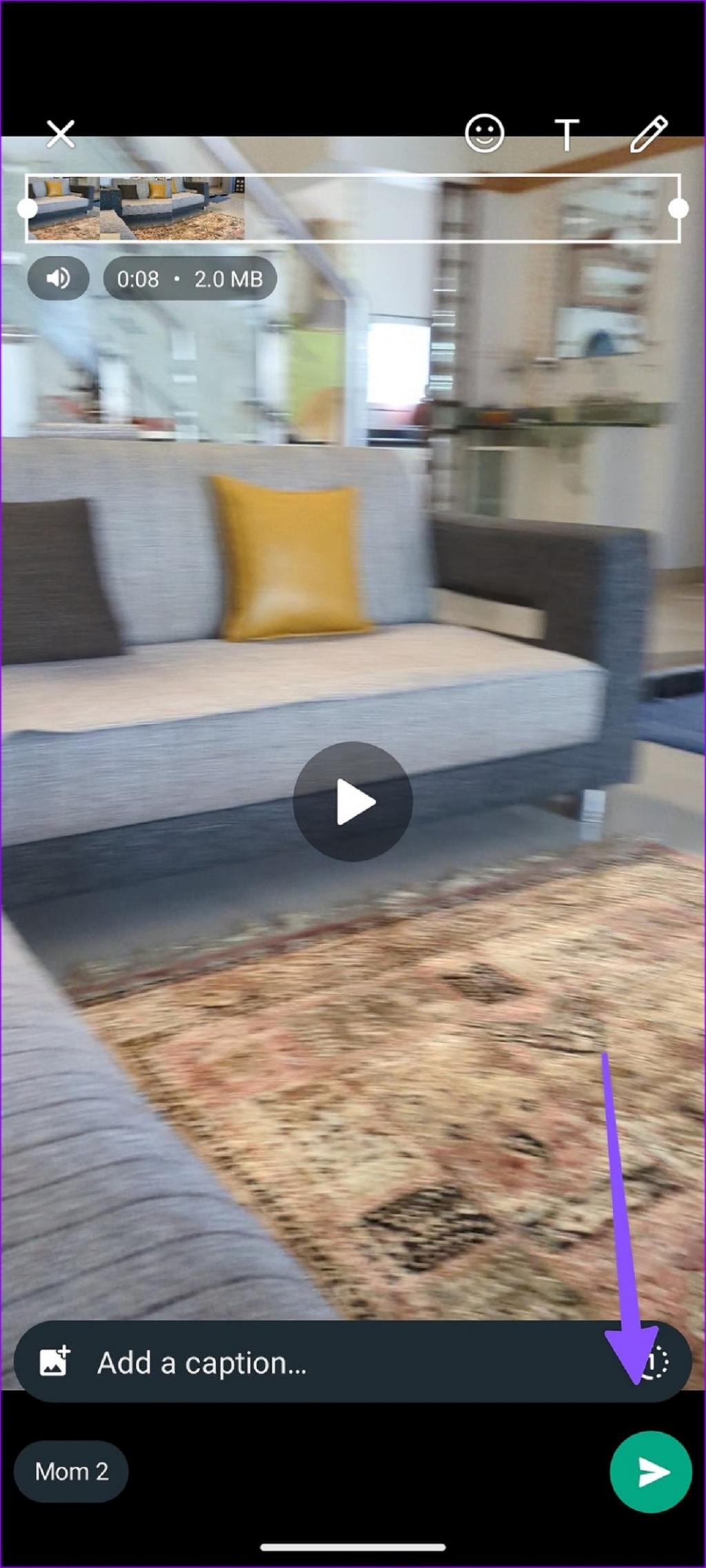
مرحله 4: همان ویدیو را در واتساپ باز کنید و روی منوی kebab (سه نقطه) در گوشه بالا سمت راست ضربه بزنید.
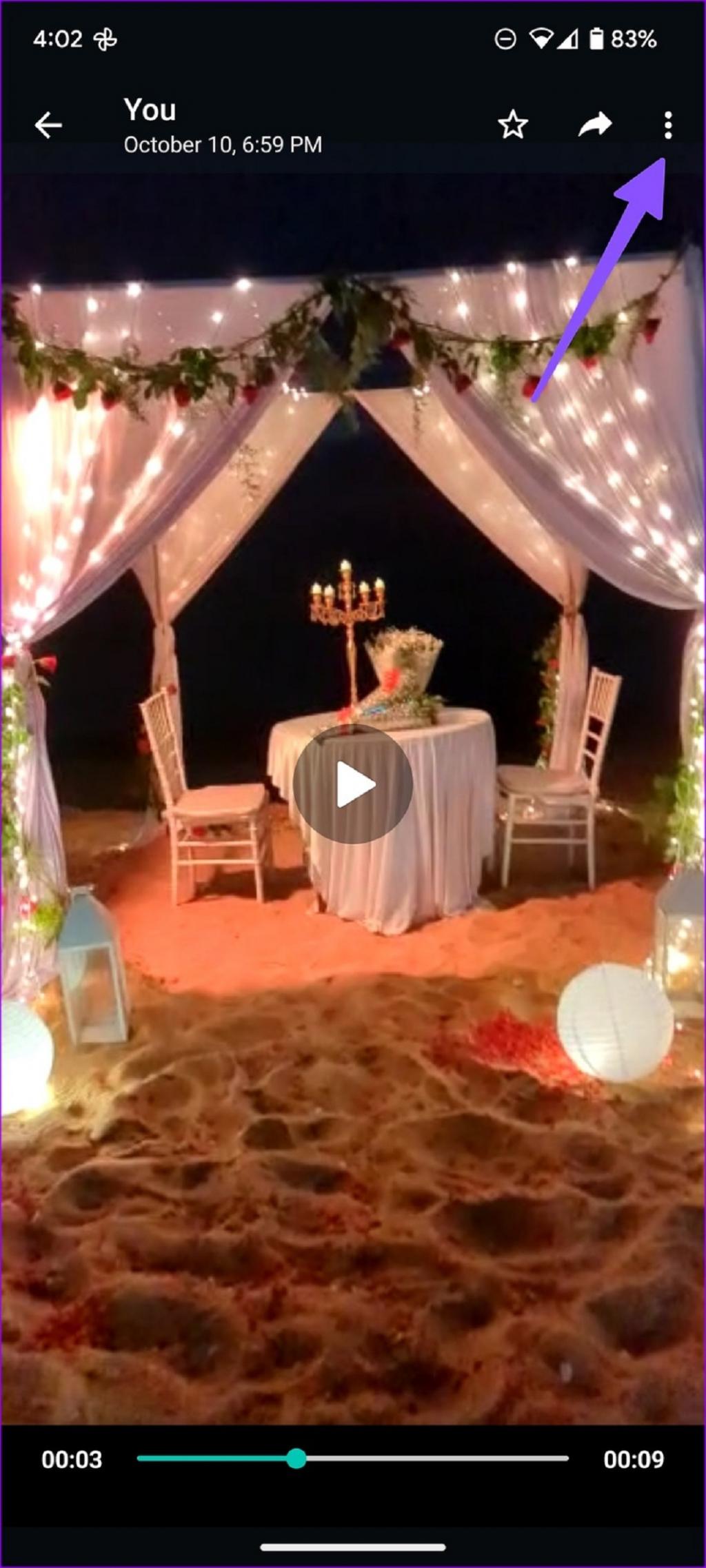
مرحله 5: حالا Save را انتخاب کنید تا ویدیوی فشرده سازی شده را در گالری تلفن خود دانلود کنید.
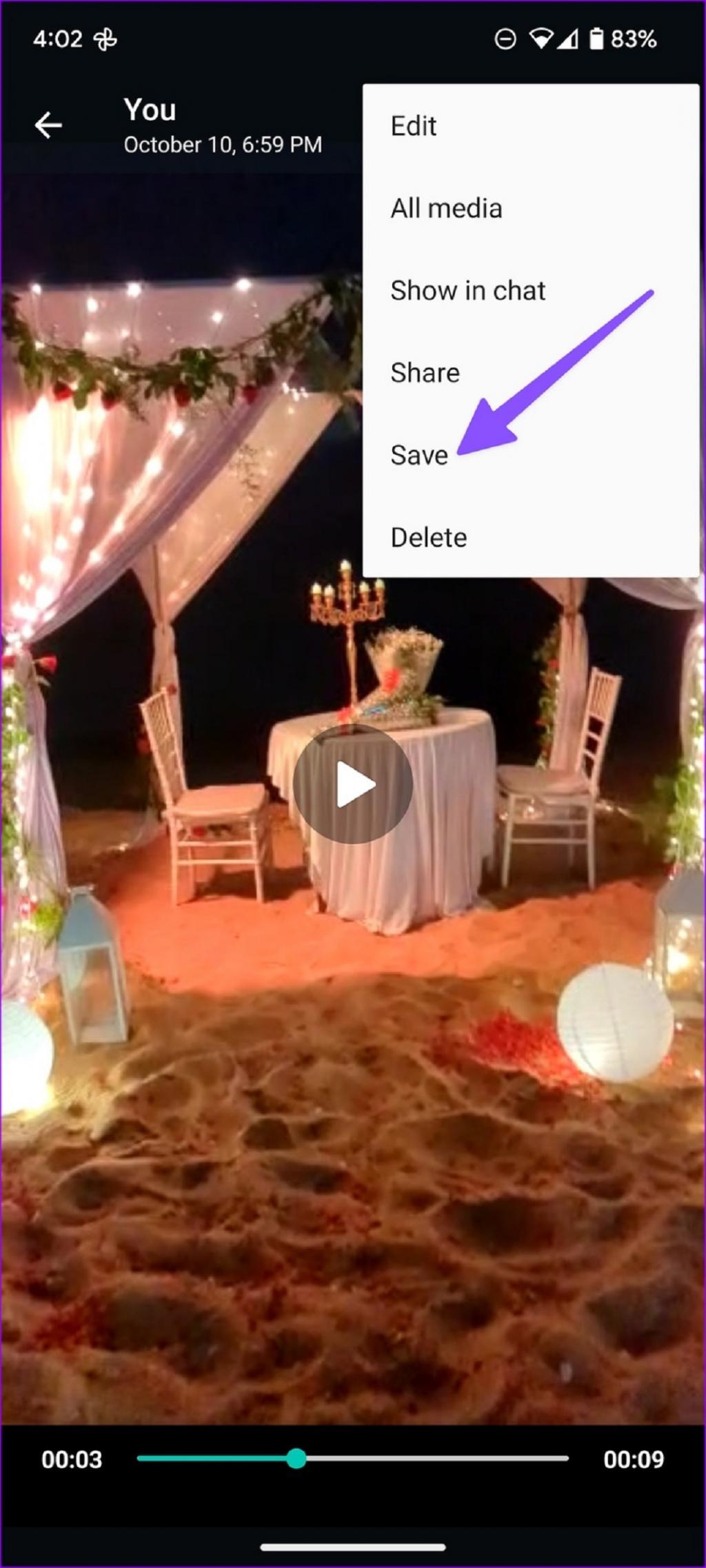
این روش گروه واتساپ یکی از روش های موثر برای کاهش حجم ویدیو در گوشی اندروید بدون نصب برنامه های فشرده سازی اختصاصی ویدیو است.
سخن پایانی:
اکثر سرویس های آنلاین از ویدیوهای با وضوح بالا پشتیبانی نمی کنند. بنابراین برای یک فرآیند اشتراک گذاری یکپارچه باید اندازه فایل را کاهش دهید. از کدام ترفند برای فشرده سازی ویدیوها در اندروید استفاده کردید؟ گزینه مورد نظر خود را در نظرات زیر به اشتراک بگذارید.
مقالات مرتبط:
رفع مشکل کار نکردن یوتیوب اندروید
نحوه دانلود فیلم از پینترست برای اندروید


دیدگاه ها